Win10怎么禁用与添加开机自启动项设置
提问者:绝杀站 | 浏览 次 | 提问时间:2018-04-23 | 回答数量:1
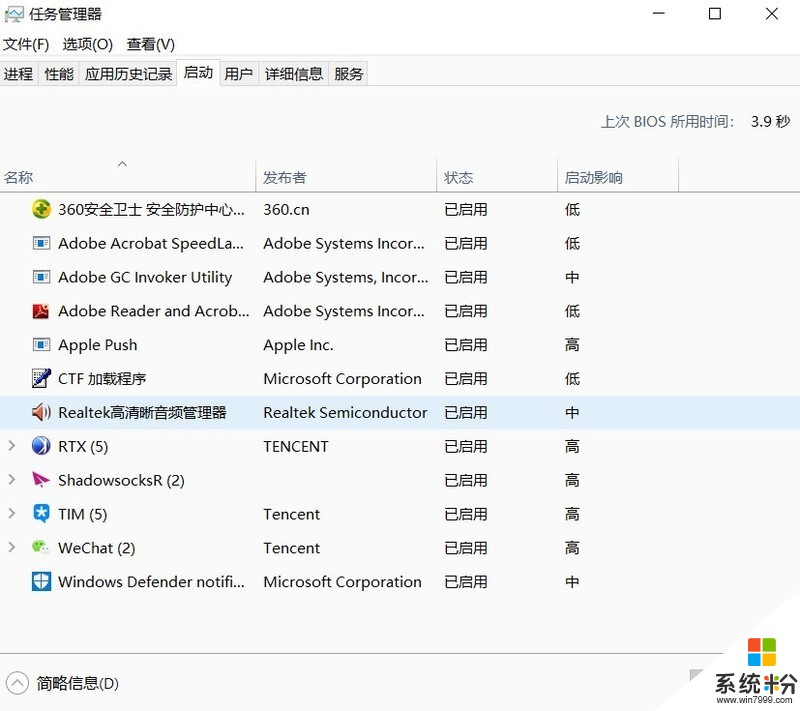
已有1条答案
白衣卿舞
回答数:7 | 被采纳数:127
2018-04-23 16:35:44
这个问题其实很简单,右击下方菜单栏空白处,点击【任务管理器】,选择【启动】按钮,单击所要禁止的启动项程序,点击【禁止】即可。相反,如果你想添加开机自启动项设置,单击所要添加开机自启动项的程序,点击【启用】就行啦,希望能对你有帮助。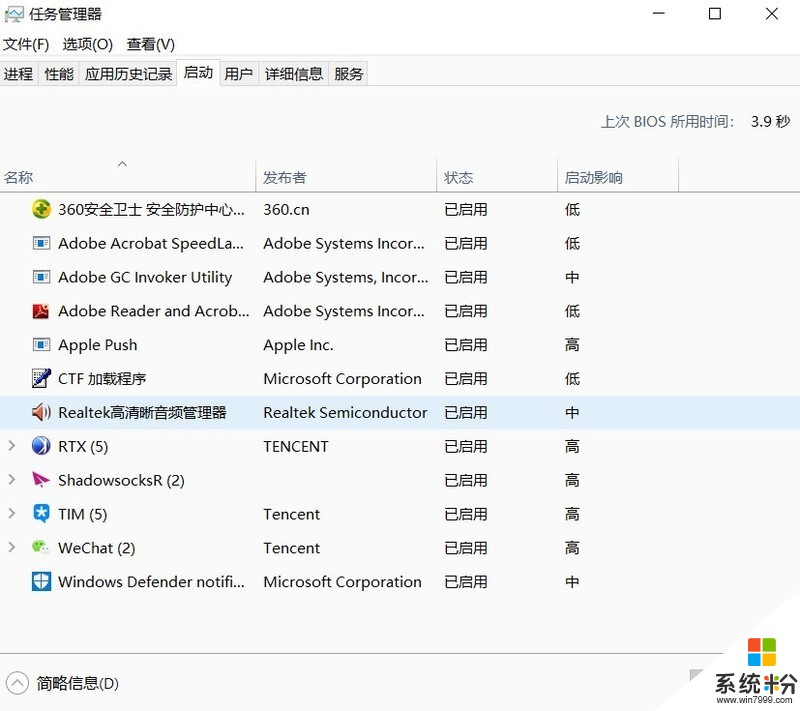
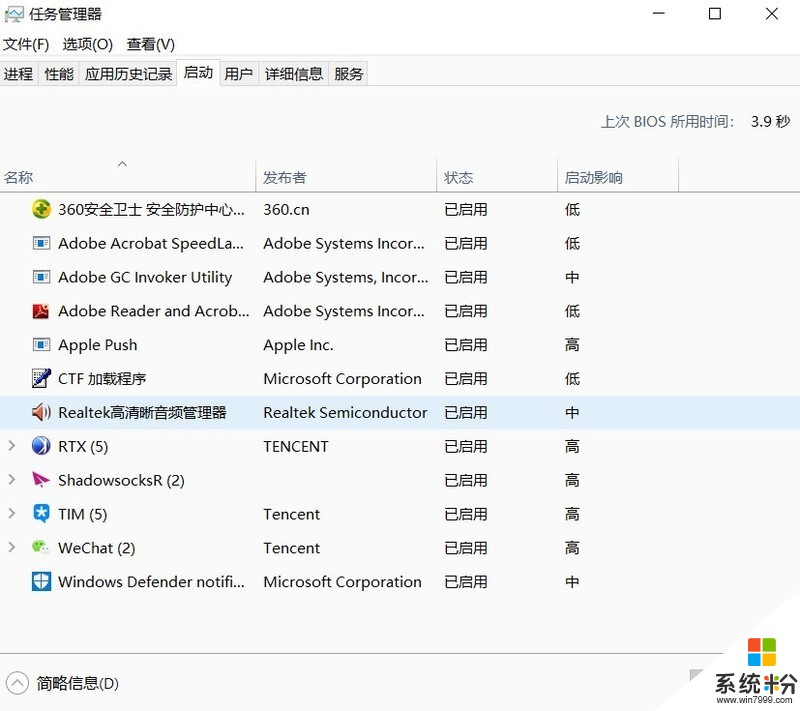
赞 0
相关问题
解决方法
